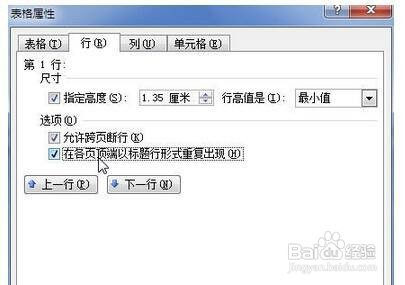1、选中标题行打开Word文档,选中表格标题行。
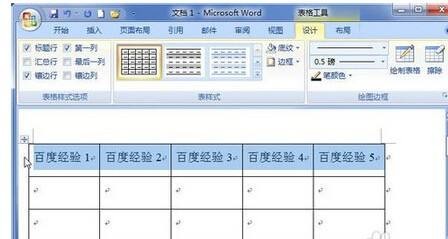
2、单击“布局”单击“布局”选项卡。
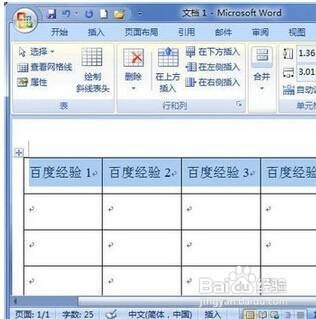
3、单击“属性”在“表”中单击“属性”按钮。
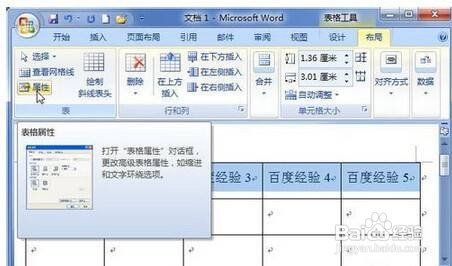
4、单击“行”在“表格属性”对话框中单击“行”选项卡。
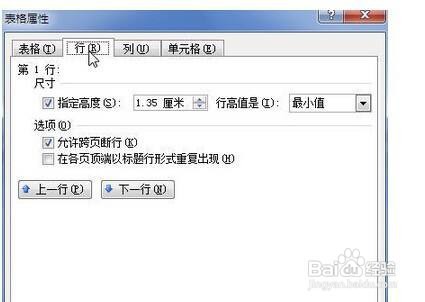
5、完成选中“在各页顶端以标题行形式重复出现”选项,单击“确定”按钮。
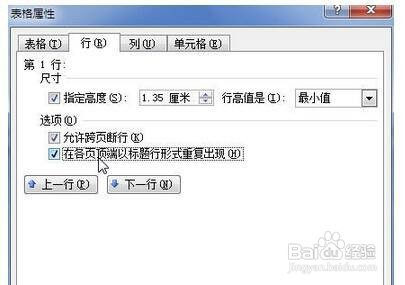
时间:2024-10-17 19:58:59
1、选中标题行打开Word文档,选中表格标题行。
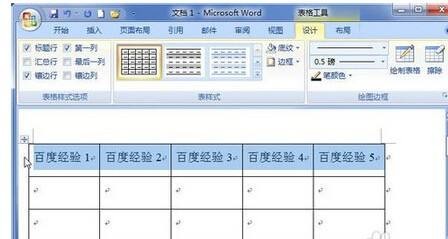
2、单击“布局”单击“布局”选项卡。
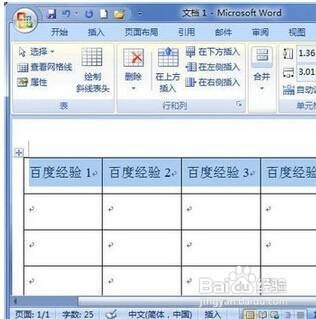
3、单击“属性”在“表”中单击“属性”按钮。
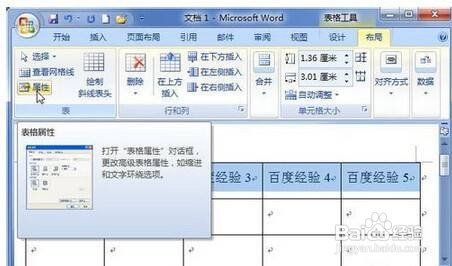
4、单击“行”在“表格属性”对话框中单击“行”选项卡。
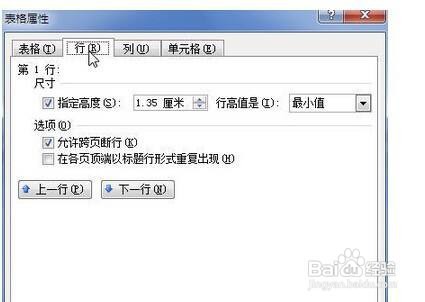
5、完成选中“在各页顶端以标题行形式重复出现”选项,单击“确定”按钮。